FAQ handelaar aangesloten onder een gemeente
Schrijf je in onder een gemeente? Dan krijg je van de gemeente een inschrijvingslink. Kan je deze niet meer terugvinden? Aarzel dan niet om jouw gemeente te contacteren.
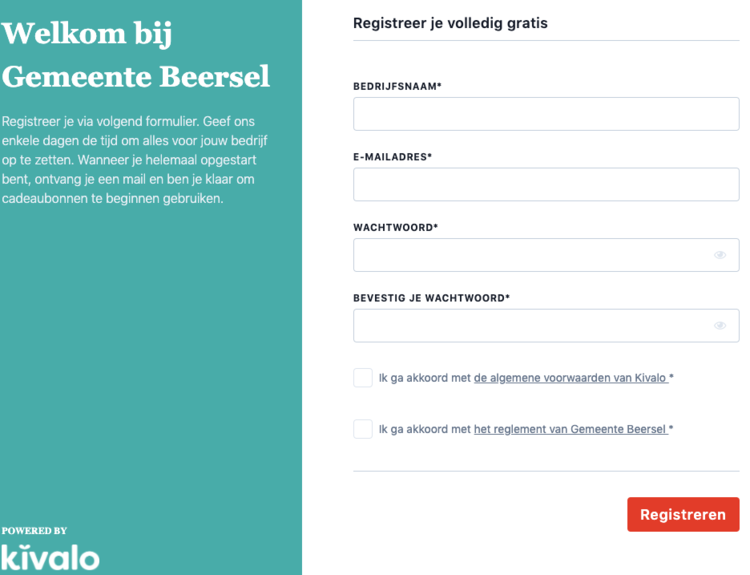
Geen nood, als jouw registratielink reeds vervallen is zal je worden doorgestuurd naar een pagina waar je opnieuw jouw email kan ingeven. Zo kan je een nieuwe validatie link aanvragen.

Als je voor de eerste keer inlogt op het systeem via https://admin.kivalo.be/login zal je gegroet worden door een automatische rondleiding. Klik op de blauwe balk om van start te gaan. De tour zal jou laten zien welke gegevens je zal moeten invullen. Heb je de tour vervolledigd? Dan kan je de gegevens gaan invullen. Vervolgens kan je de tour volgen om een bon te valideren.
Enkele belangrijke tips:
-
Zorg ervoor dat jouw Logo in JPG of PNG formaat staat. Een PDF formaat zal niet werken.
-
Klik bij het invullen van het adres, het juiste adres aan dat tevoorschijn komt.
-
Gebruik een geldige en volledige website link. Vergeet de http:// niet toe te voegen.
-
Zorg ervoor dat je een geldige IBAN en BIC nummer opgeeft.
-
Vergeet tot slot jouw ‘website profiel’ niet verder aan te vullen. Dit zal de consument te zien krijgen.
Om een bon te valideren zal je de volgende stappen moeten volgen. Valideer steeds een bon voor je een aankoop afrond van een klant. Zo ben je zeker dat dit een geldige bon is en er nog geld op staat.
- 1. Klik op Vouchers
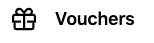
- 2. Klik op bon valideren
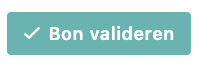
- 3. Selecteer hoe je de bon wenst te valideren. Voeg jouw code in of klik op scannen om jouw camera te openen.
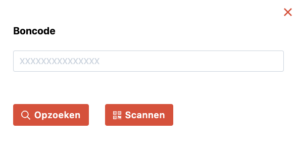
- 4. Vul het gespendeerde bedrag in en druk op valideer
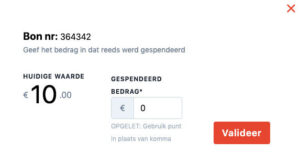
Je kan een bon direct scannen zonder op de knop 'bon valideren' te moeten drukken.
Heb je een iPhone of iPad?
-
Open dan de camera app en hou de camera over de QR code
-
Je zal de vraag krijgen om een link te openen in Safari. Klik hierop
-
Vervolgens zal je moeten inloggen. Ben je reeds ingelogd? Dan krijg je direct het volgende scherm te zien en kan je het gevalideerde bedrag ingeven.
-
Geef gespendeerde bedrag in en druk op valideer.
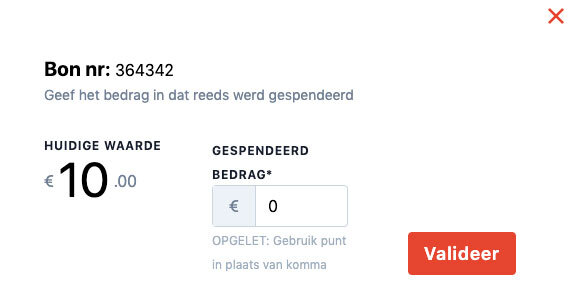
Gebruik je een andere smartphone?
Dan kan je bijvoorbeeld onderstaande QR scanner downloaden. Je kan vrij kiezen welke APP je hiervoor wil gebruiken.
https://play.google.com/store/apps/details?id=com.simpleapp.barcode.scanner&hl=nl&gl=US
-
Open de app en scan de QR code
-
Je zal de vraag krijgen om een link te openen of de App geeft de link weer. Klik hierop
-
Vervolgens zal je moeten inloggen. Ben je reeds ingelogd? Dan krijg je direct het volgende scherm te zien en kan je het gevalideerde bedrag ingeven.
-
Geef gespendeerde bedrag in en druk op valideer.
Je kan eenvoudig de web browser opslagen zodat je hiervan een app icoon kan plaatsen op jouw toestel. Hoe doe je dit?
Op een iPhone of apple device doe je het volgende:
Open admin.kivalo.be in de browser Safari
-
Druk onderaan op delen icoontje
-
Selecteer ‘zet op beginscherm’
-
Vervolgens zal je het icoontje van Kivalo terugvinden op jouw beginscherm.
Op een Android (Samsung, Motorola, OnePlus, Huawei,..) toestel doe je het volgende:
-
Open admin.kivalo.be in de browser Google Chrome
-
Druk in de browser op de 3 bolletjes.
-
Selecteer ‘zet op beginscherm’
-
Vervolgens zal je het icoontje van Kivalo terugvinden op jouw beginscherm.
Om een bon te valideren zal je de volgende stappen moeten volgen. Valideer steeds een bon voor je een aankoop afrond van een klant. Zo ben je zeker dat dit een geldige bon is en er nog geld op staat.
- 1. Ga naar 'Profiel'
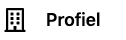
- 2. Klik op 'bedrijfsgegevens'
- 3. Onderaan de pagina kan je jouw IBAN en BIC toevoegen.
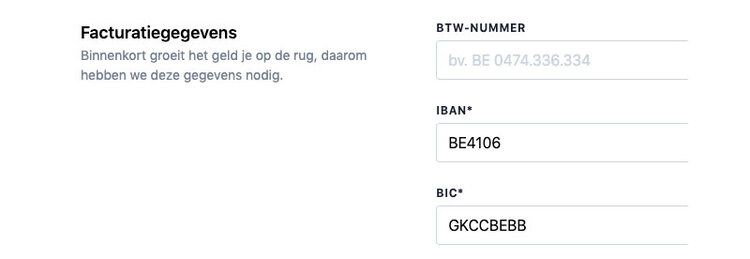
- Een consument kan jou de bon code doormailen.
- Je controleert of de bon geldig is in jouw Kivalo omgeving (admin.kivalo.be) en valideert de bon.
- Jij kan in jouw eigen webshop een promotiecode aanmaken ter waarde van het bon bedrag.
- Deze code kan je aan de consument bezorgen zodat zij met hun bon een aankoop in de shop kunnen verrichten.
Interesse in Kivalo?
